- 综合
- 软件
- 文章
- 安卓
2013/1/5 14:04:10作者:佚名来源:网络
怎么更改3dmax的默认启动画面和界面颜色?3dmax软件默认界面颜色,例如背景色是灰色的,外面也是灰色,以及窗框颜色也是固定好的,而我们打开max软件的时候也有默认的启动动画,如果要更改为自己喜欢的启动动画怎么设置,下面学无忧就和大家一起来解决怎么更改3dmax的默认启动画面和界面颜色。
一:更改启动动画。
有些人可能并不喜欢3dmax自带的开机动画画面,那么怎么修改呢?选好自己喜欢的图片,在PS中处理成600(宽)*300(高)的图片,然后将其命名为splash.bmp(切记,名字必须是这个)然后把该图片移动到3dmax的安装目录文件夹里面就可以了,当我们再次打开3dmax软件的时候就是我们设置的照片了。如果我们要更改回来,那么就只需要删除此文件就可以了。

二:更改3dmax界面颜色。
3dmax软件功能是十分强大的,我们不仅可以更改快捷键,还能更改背景色和视口框的颜色。那么改变3dmax界面颜色有两种,下面为大家一一说来。
1:如果视口全部使用黑色。
在菜单栏中选择“自定义”---选择“加载自定义UI方案”---然后找到你2dmax安装文件夹的位置,找到里面的“UI”文件夹,然后找到ame-Dark文件,打开该文件就可以了。


2:单单更改3dmax软件的背景色。
在菜单栏中选择“自定义”---选择“自定义用户界面”---然后就进入“自定义用户界面”设置对话框。
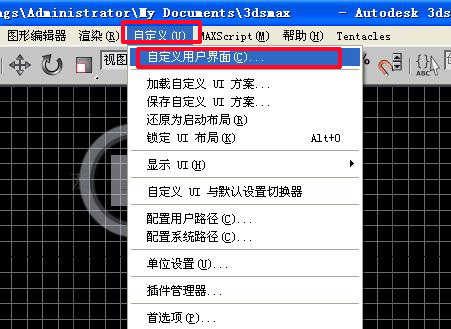
然后再“自定义用户界面”对话框中选择“颜色”,在元素后面选择“视口”,在下拉菜单中选择“视口背景”,再然后点击右侧的颜色方框,选择自己喜欢的颜色就可以了。
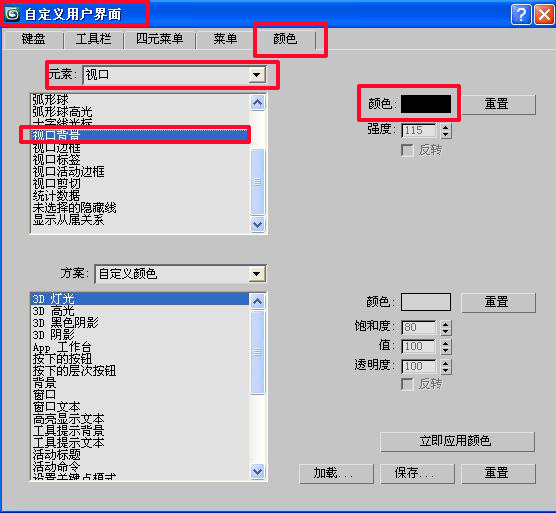
上面就简单的介绍了怎么更改3dmax的默认启动画面和界面颜色的解决办法,希望能给大家解决这方面的所带来的问题。情继续关注我们学无忧哦。
标签: 3dmax教程 颜色
相关文章

够快云库v6.3.24.12120免费版
详情
光影魔术手官方版 v4.7.1
详情
ADsafe净网大师v5.4.408.7000
详情
网易邮箱大师v5.3.2.1015电脑版
详情
foxmailv7.2.25.375
详情
暴风影音5v5.92.0824.1111
详情
暴风影音v5.92.0824.1111
详情
BitComet(比特彗星)v2.13.4.13Beta2
详情
路由优化大师v4.5.31.267
详情
茄子快传电脑版 v5.1.0.7
详情
搜狐影音 v7.2.1.0官方版
详情
搜狐影音客户端 v7.2.1.0
详情
迅雷影音官方版 v7.0.3.92
详情
cbox央视影音v6.0.3.4经典版
详情
potplayer播放器v1.7.22496
详情
Daum PotPlayer(已集成直播源)v1.7.22496绿色纯净美化便携增强版
详情
NBA2K21曼巴永恒版v1.0中文
详情
赛博朋克2077v1.0中文
详情
天国拯救2黄金版 Build.17149332-1.1.1.11377中文版
详情
燕云十六声电脑版 v1.9.31
详情
潜行者2:切尔诺贝利之心 Build.16805297豪华中文版
详情
模拟农场25豪华中文版
详情
迷你世界电脑版 v1.41.00
详情
骑马与砍杀2 v1.2.9.34019免费版
详情
侠盗猎车手圣安地列斯 v1.0最新中文版
详情
整蛊白云 v1.0
详情
地平线4 v1.476中文版
详情
圣女战旗中文v1.1.9绿色免安装版
详情
狂怒2中文
详情
红色警戒2共和国之辉电脑版 v1.0
详情
模拟人生4 v1.0中文免费版
详情
蛊婆v1.0免费版
详情
思尔健康v3.1.59安卓版
详情
小豆苗疫苗助手v8.3.5官方版
详情
京东极速版v1.2.0安卓版
详情
猫耳fmv6.5.4免付费版
详情
番茄畅听红包版v6.2.2.32安卓版
详情
网易蜗牛读书v1.9.9安卓最新版
详情
我的健身教练2单机版v2.0安卓版
详情
钢铁英雄(Heroes of Steel Elite)v4.5.21无限金币钻石版
详情
有声英语小说appv1.3.4去广告最新版
详情
造梦无双v1.02九游版
详情
西部大逃杀v1.1.2无限金币版
详情
春秋霸业v1.15.00.153手游官方版
详情
熊猫打折v5.7手机版
详情
猫爪弹唱v1.0.4免费版
详情
战国志v1.196759变态版
详情
精灵学院大冒险v1.1.0.00480004满级vip版
详情